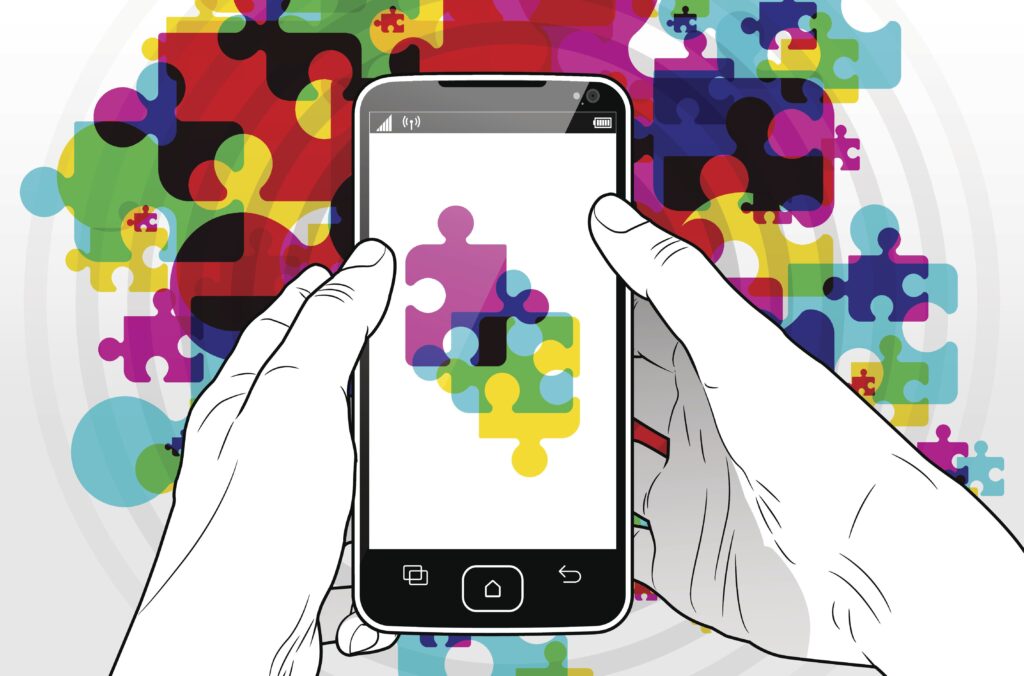
Neste artigo
Xposed é o nome de uma plataforma que permite instalar pequenos programas chamados módulos em seu dispositivo Android que podem personalizar sua aparência e funcionalidade. O benefício da estrutura Xposed em relação a alguns métodos de personalização do seu dispositivo é que você não precisa fazer uma modificação em todo o sistema (mod) que inclui toneladas de mudanças apenas para que você possa obter um ou dois mods. Basta escolher o (s) desejado (s) e instalá-los individualmente. A ideia básica é que depois de instalar um aplicativo chamado Xposed Installer, você pode usá-lo para localizar e instalar outro aplicativos / mods que podem fazer uma ampla variedade de coisas. Alguns podem fornecer pequenos ajustes para o sistema operacional, como ocultar o rótulo da operadora da barra de status, ou alterações de funcionalidade maiores em aplicativos de terceiros, como salvar automaticamente as mensagens recebidas do Snapchat.
Antes de instalar o Xposed Framework
Existem algumas coisas que você precisa fazer primeiro:
-
Certifique-se de que o backup do seu dispositivo esteja completo. É possível ter problemas durante a instalação ou uso do Xposed que deixam o seu dispositivo inutilizável.
-
Verifique qual versão do Android você está executando para saber se o seu dispositivo é compatível e, em caso afirmativo, qual link de download escolher abaixo. Isso é encontrado nas configurações, geralmente no Sobre telefone ou Sobre o dispositivo seção, e possivelmente enterrado mais profundamente em um Mais ou Informação de software área.
-
Identifique a arquitetura de CPU do seu dispositivo. Droid Hardware Info é um aplicativo que pode mostrar essas informações.
-
Você precisará fazer o root em seu dispositivo.
Como instalar o Xposed Framework
-
Instale o Android Debug Bridge (ADB) e o Fastboot em seu computador.
-
Instale o TWRP em seu telefone usando Fastboot.
-
Baixe o arquivo ZIP Xposed lançado mais recentemente que corresponda à versão do Android em seu dispositivo e à arquitetura da CPU.
- Android 8.1
- Android 8.0
- Android 7.1
- Android 7.0
- Android 6.0
- Android 5.1
- Android 5.0
Dentro de cada uma dessas pastas estão outras pastas que correspondem à arquitetura da CPU do dispositivo. É importante baixar o correto que se aplica ao seu telefone.
-
Conecte seu telefone ao computador e habilite as transferências de arquivos.
-
Copie para o seu telefone o arquivo que você baixou na Etapa 3.
-
Execute o seguinte comando ADB em seu computador: adb reboot recovery
-
Tocar Instalar no menu TWRP do seu telefone.
-
No TWRP, localize e selecione o arquivo ZIP que você copiou e deslize para a direita no Deslize para confirmar o Flash opção.
-
Tocar Reiniciar sistema.
-
Quando seu telefone ligar novamente, visite esta página de download e baixe o arquivo APK mostrado na parte inferior da seção de introdução (antes de todos os comentários). Você pode ser informado de que este tipo de arquivo pode danificar seu dispositivo se você instalá-lo. Vá em frente e confirme que deseja baixar e instalar o arquivo. Se você conseguir um Instalação bloqueada mensagem, veja a primeira dica no final desta página.
-
Quando o download for concluído, abra o arquivo quando for solicitado.
-
Quando perguntado se você tem certeza de que deseja instalar o aplicativo, toque em Instalar confirmar. Se você vir uma mensagem sobre o Chrome bloqueando a instalação, toque em Definições nessa mensagem e, em seguida, habilite Permitir desta fonte. Toque no botão Voltar para ver o Instalar link.
-
Tocar Abrir quando terminar a instalação.
-
Tocar Estrutura a partir do aplicativo Xposed Installer. Ele pode estar enterrado no menu no canto superior esquerdo da tela. Se você for dito para Tome cuidado! uma vez que o Xposed pode corromper o seu dispositivo, toque OK. O backup que você fez antes de iniciar este processo servirá como uma forma de colocar seu dispositivo de volta em funcionamento, caso ele fique bloqueado ou em um “loop de inicialização”.
-
De Estrutura tela, toque Instalar atualização. Se for informado de que o aplicativo está solicitando permissões de root, permita.
-
Tocar OK quando perguntado se você está pronto para reiniciar.
Como instalar e usar módulos Xposed
Depois de fazer o download do módulo e definir as permissões adequadas, você pode personalizar as configurações e habilitá-lo para uso.
Como e onde baixar módulos Xposed
Existem duas maneiras de instalar módulos Xposed em seu dispositivo. A primeira é muito mais fácil, então vamos resumir isso aqui:
-
Abra o aplicativo Xposed Installer e toque em Download no menu principal.
-
Pesquise ou role por um módulo e toque naquele que deseja instalar.
-
Deslize ou toque no Versões aba.
-
Toque em Download botão na versão que você deseja instalar. As versões mais recentes são sempre listadas no topo da página.
-
Na próxima tela que mostra o que o aplicativo terá permissão para fazer no seu dispositivo, confirme a instalação com o Instalar botão. Se a página for muito longa para mostrar todas as informações de uma vez, você verá um ou mais Próximo botões. Toque neles para ver o Instalar botão. Se você não vê isso Instalar opção, consulte a Dica 3 abaixo.
-
Quando terminar a instalação, você pode tocar Abrir para lançar o novo módulo, ou Feito para voltar ao Versões aba. Se você não abrir o aplicativo imediatamente nesta etapa, consulte a Dica 2 na parte inferior desta página para ver como abri-lo mais tarde.
-
Quando o aplicativo do módulo é aberto, você pode personalizá-lo de acordo com sua preferência. Cada módulo apresenta uma maneira única de fazer alterações. Se precisar de ajuda, siga as instruções na tela, revisite a Etapa 2 e abra o Apoiar link para o módulo sobre o qual você tem dúvidas ou consulte a Dica 2 abaixo.
-
Não se esqueça de habilitar o módulo. Consulte a próxima seção para essas etapas.
Como habilitar ou desabilitar módulos Xposed
Uma vez que o módulo é baixado, você deve habilitá-lo antes de poder realmente usá-lo:
-
Acesse a tela principal do aplicativo Xposed Installer e entre no Módulos seção.
-
Toque na caixa à direita do nome do módulo para ativá-lo ou desativá-lo. Uma marca de seleção aparecerá ou desaparecerá para mostrar que está ativado ou desativado, respectivamente.
-
Reinicialize o dispositivo para enviar as alterações.
Dicas de instalação e uso do Xposed
Se você nunca trabalhou com o seu dispositivo Android neste nível, você provavelmente encontrará um problema ou pergunta aqui e ali. Aqui estão algumas coisas comuns que vimos:
-
Se você não pode instalar o Xposed porque o arquivo APK está sendo bloqueado, vá para Configurações> Segurança e procure por um Fontes desconhecidas seção que você pode marcar para ativar.
-
O Módulos A seção do aplicativo Xposed Installer contém muitas das opções de que você precisa para várias coisas. Mantenha o dedo pressionado em qualquer módulo para ver um menu com estas opções:
- Inicie a IU: Use isso se você não conseguir encontrar o ícone do iniciador para um módulo que você instalou.
- Download / atualizações: Instale novas atualizações para o módulo.
- Apoiar: Visite a página de suporte que pertence a esse módulo.
- Informações do aplicativo: Veja o que seu dispositivo diz sobre este aplicativo, como o uso total de armazenamento e quais permissões ele recebeu.
- Desinstalar: Exclua / remova um módulo com esta opção de menu.
-
Se você não vê o Instalar depois de baixar o módulo, ou se preferir instalá-lo mais tarde, repita as etapas 1-3 no Como e onde baixar módulos Xposed seção acima e, em seguida, escolha Instalar no Versões aba.
-
Se você não quiser mais o instalador Xposed em seu dispositivo, pode excluí-lo como faria com qualquer aplicativo.